Låt oss kolla snabbt för att säkra e-postadressen till populära e-postklienter, inklusive Gmail, Yahoo, Outlook och mer.
E-postmeddelanden är en avgörande del av affärskommunikation och strategier för kundförvärv. Företagen känner av dess betydelse och spenderar en betydande del av sin marknadsföringsbudget på e-postmarknadsföring och att skicka nyhetsbrev.
Ändå når de e-postmeddelanden du skickar ofta inte den avsedda målgruppen på grund av de inbyggda spamdetekteringsalgoritmerna. Därför kan du behöva utbilda dina prenumeranter om säker listning för att upprätthålla en sund kommunikationslinje.
Och som publik vill vi inte missa dessa avgörande e-postmeddelanden från företag vi interagerar med.
I sådana fall kommer safelists väl till pass.
Innehållsförteckning
Säkerhetslistning
Att skydda en e-postadress hjälper den att hamna i den avsedda ”Inkorgen” och undvika sällskap med oönskade saker i mappen ”Spam”.
Detta skapar ett undantag, och e-postfiltren stör inte den säkerhetslistade avsändaren i efterhand.
Ytterligare avsnitt visar processen för säker listning med större e-posttjänster. För den här illustrationen tar vi ’[email protected]’ som exempel på safelist, som skickar vårt prestigefyllda nyhetsbrev adminvista.com.
Gmail
Detta är extremt enkelt med Gmail; du kan göra detta utan att gå in i inställningar. Se bara till att du har Gmail öppet i en webbläsare på datorn.
Öppna nu instrumentpanelen och klicka på filterikonen i den tomma rutan Sök e-post.
Skriv sedan in e-postadressen som du vill spara, följt av att klicka på Skapa filter. Efteråt markerar du Skicka aldrig det till skräppost och klickar på Skapa filter.
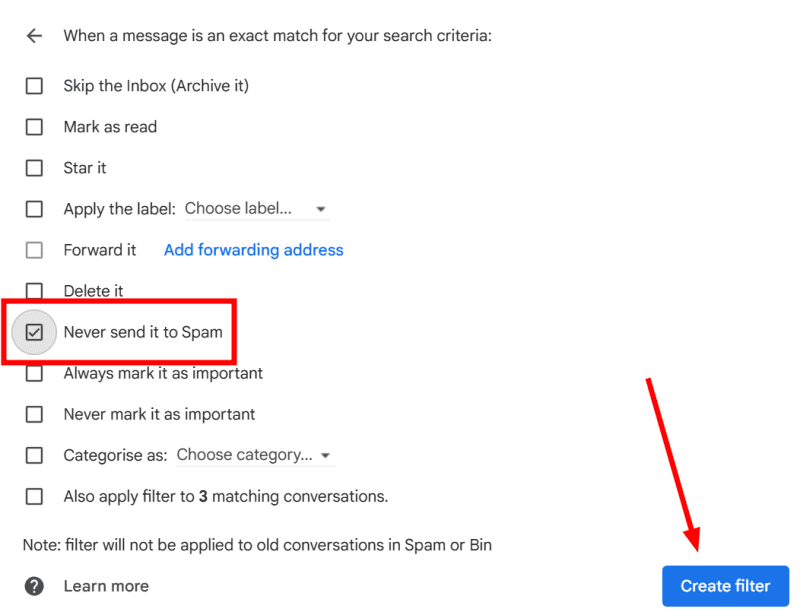
Detta kommer att hjälpa följande e-postmeddelanden från just den här adressen att hamna i inkorgen. Du kan bekräfta detta i området Inställningar under Filter och blockerade adresser.
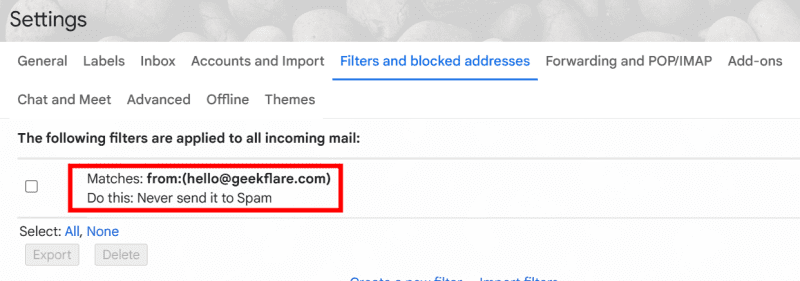
Syn
Med Outlook kan du antingen ange e-postadressen eller domännamnet för att säkerhetslista flera adresser som tillhör samma källa.
Öppna Outlook-instrumentpanelen på skrivbordet, klicka på kugghjulsikonen och öppna Visa alla Outlook-inställningar.
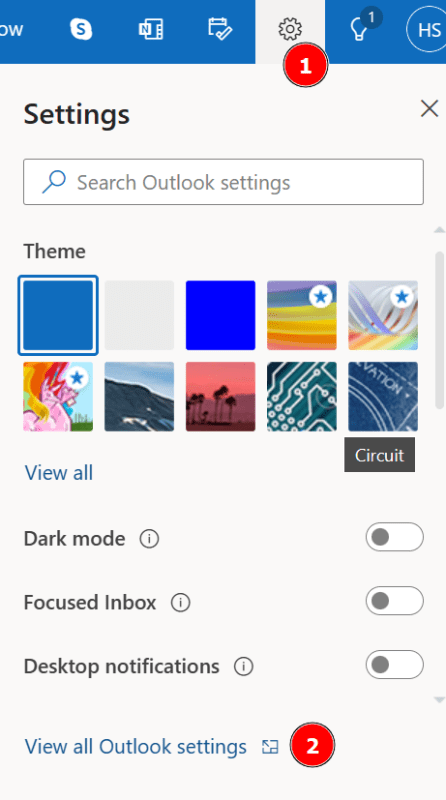
Gå nu in i Mail från sidopanelen och klicka på Skräppost. Därefter kan du klicka på +Lägg till för att ange den ”säkra” e-postadressen eller domännamnet och klicka på enter.
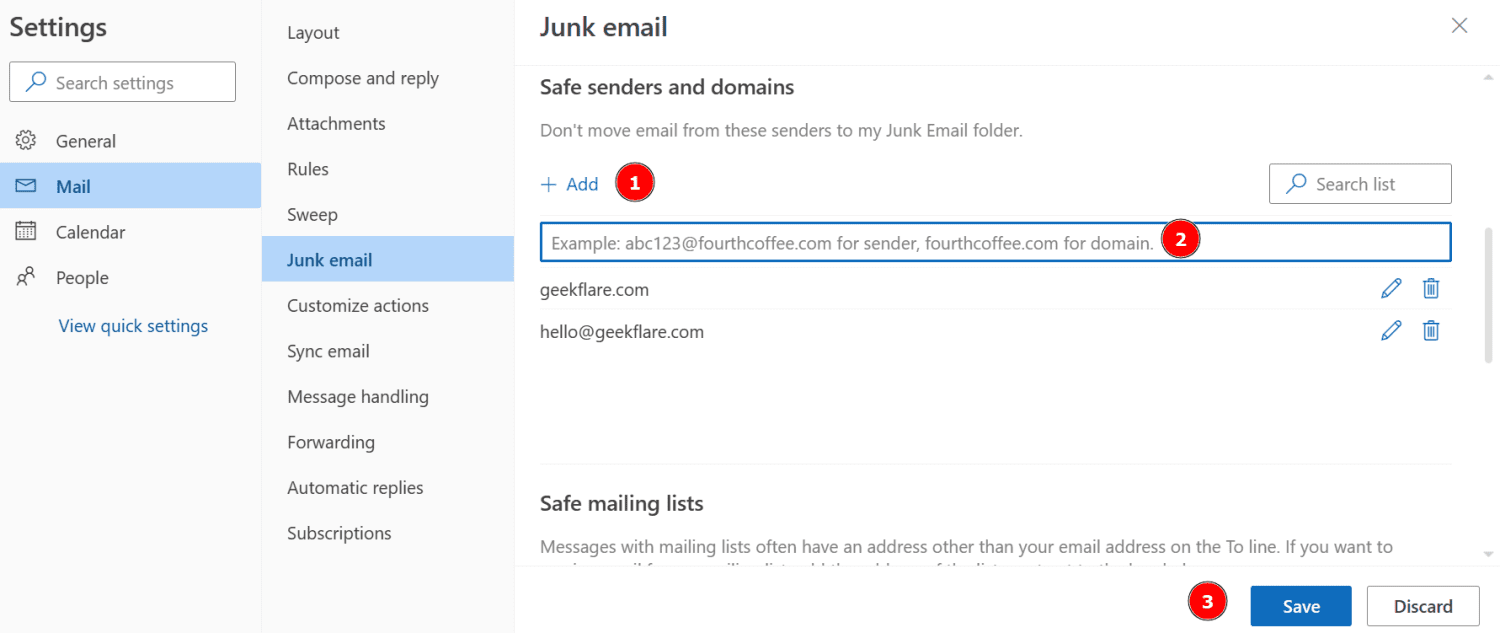
Detta kommer att poppa upp alternativet Spara eller Kasta längst ner, där du kan välja lämpligt för att slutföra operationen.
Yahoo
Yahoo har en liknande process som Gmail. Man kan gå in i området Inställningar (kugghjulsikonen) för att klicka på Fler inställningar.
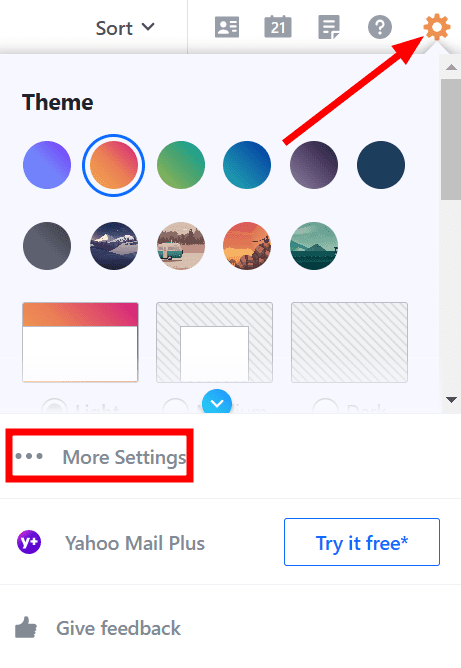
Välj sedan Filter från sidopanelen och klicka på +Lägg till nya filter under Dina filter.
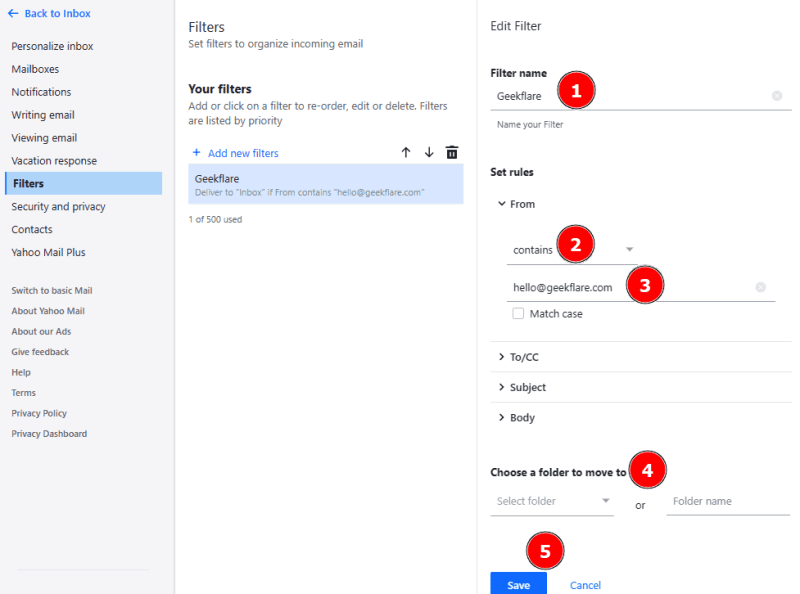
Börja med filternamnet och expandera Inifrån Ange regler för att välja Innehåll.
Här kan du ange e-postadressen eller domännamnet, välja mappen och klicka på Spara för att aktivera regeln.
Proton Mail
En av de bästa privata e-postleverantörerna, Proton Mail, har kraftfulla filter för att säkra dina favoritavsändare.
Klicka först på kugghjulsikonen uppe till höger och klicka på Gå till inställningar.
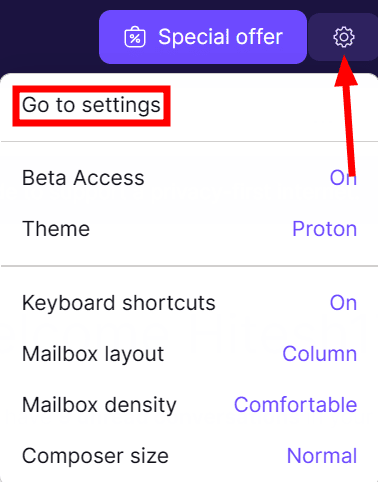
Hitta nu Filter i sidopanelen och klicka på Lägg till filter under Anpassade filter. Du kan också använda Sieve-filter genom att skriva ett anpassat skript i Sieve, ett enkelt programmeringsspråk för e-postfiltrering.
Vi kommer dock att hålla oss till den enklare metoden.
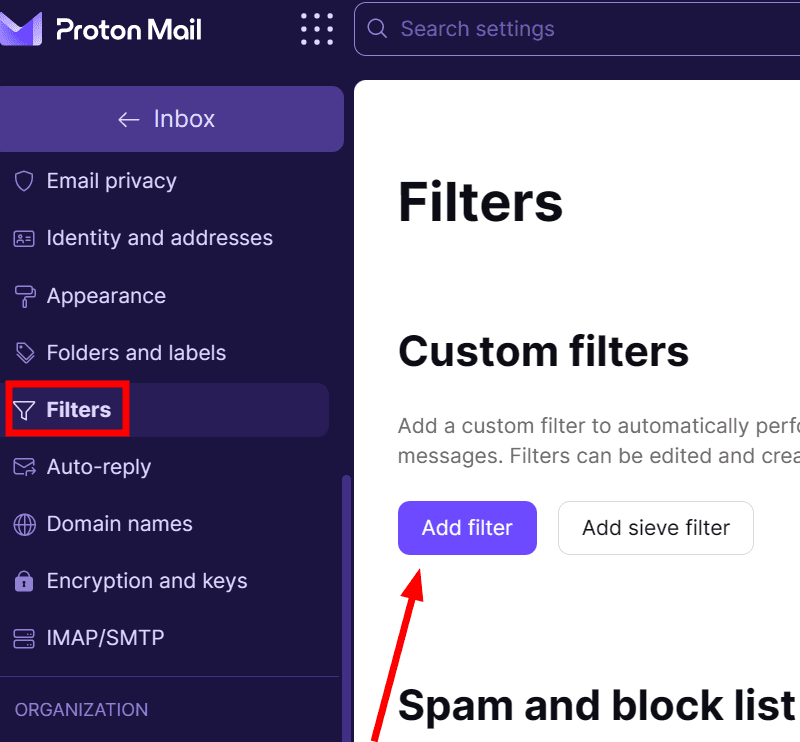
Lägg till filter öppnar en dialogruta som ger en fyrastegsprocess för att säkra en e-post eller domän.
Det börjar med att namnge filtret och ställa in villkoren därefter.
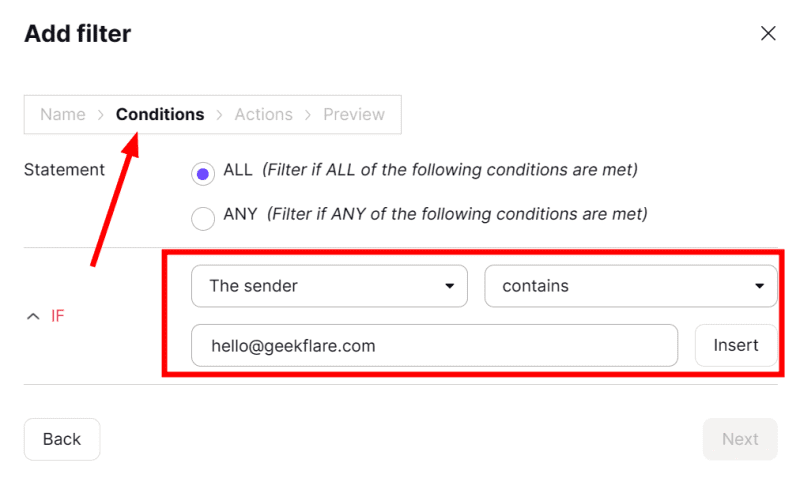
Här kan du välja alternativen ”Avsändaren” och ”innehåller” från respektive rullgardinsmeny för att ange e-postadressen till säkerhetslistan och klicka på Nästa.
Detta flyttas till fliken Åtgärder, där du kan märka, bestämma landningsmappen och göra några fler justeringar innan du sparar/förhandsgranskar filtret.
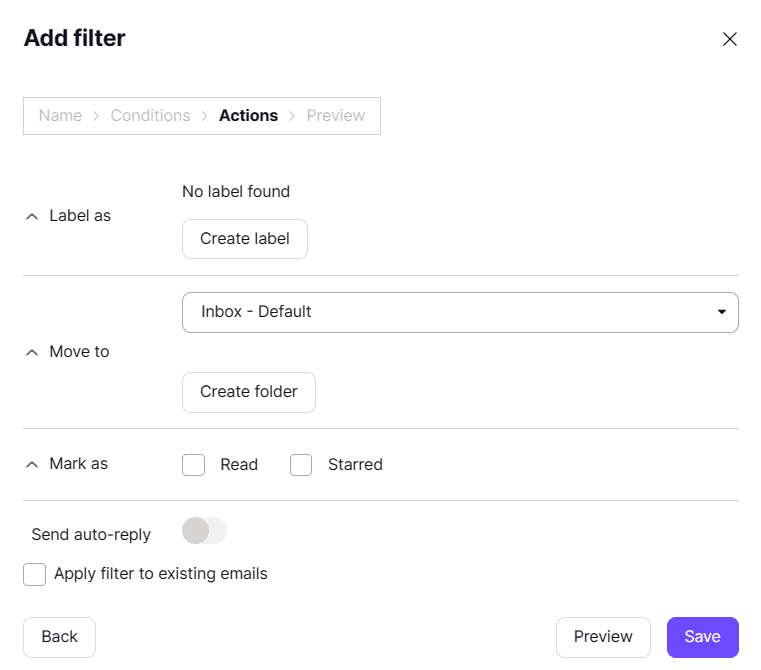
Det som gör det speciellt är att du även kan tillämpa filtren på befintliga e-postmeddelanden.
Sammantaget är Proton en av de bästa e-postleverantörerna med integritetsfokuserade funktioner och kraftfulla filter som du enkelt kan ställa in.
Zoho Mail
Hem till över 80 miljoner användare världen över, erbjuder Zoho en utmärkt integritetsvänlig programsvit som ofta tävlar om hals mot hals mot jättar som Google.
Dess e-post kommer med ett mycket produktivt gränssnitt där du kan säkra e-postadresser eller domäner.
Säkerhetslistning börjar med att klicka på kugghjulsikonen, som finns på själva instrumentpanelen uppe till höger. Detta öppnar ett annat fönster med en panel på vänster sida som är värd för filter.
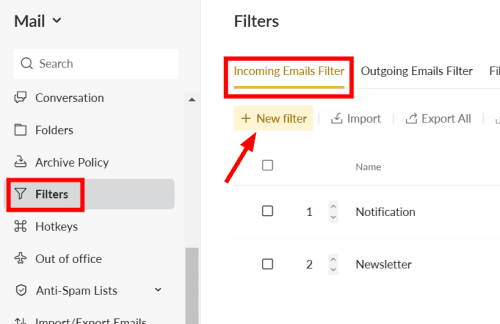
Därefter ber den om filternamn, villkor och nyckelord att flagga där du kan ange en specifik e-postadress eller ett domännamn.
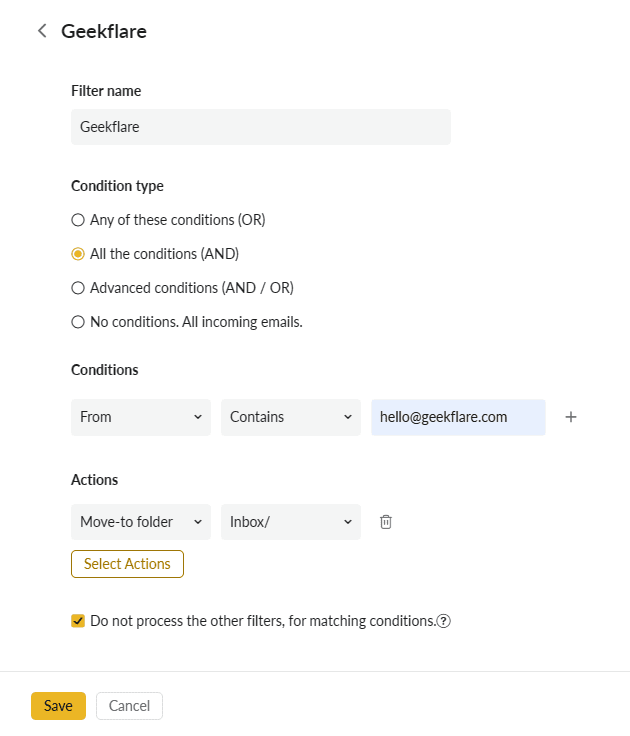
Slutligen kan du välja åtgärder och klicka på Spara längst ned för att filtren ska börja gälla.
GMX Mail
GMX är en något mindre populär e-postleverantör som levereras med något av ett retroutseende, även om ett fullt fungerande gränssnitt.
Du kan initiera säker listning genom att hitta Mer på GMX-instrumentpanelen och klicka på E-postinställningar i popup-fönstret nedan.

Leta sedan efter Filterregler i sidopanelen och välj Skapa personliga filterregler efteråt.
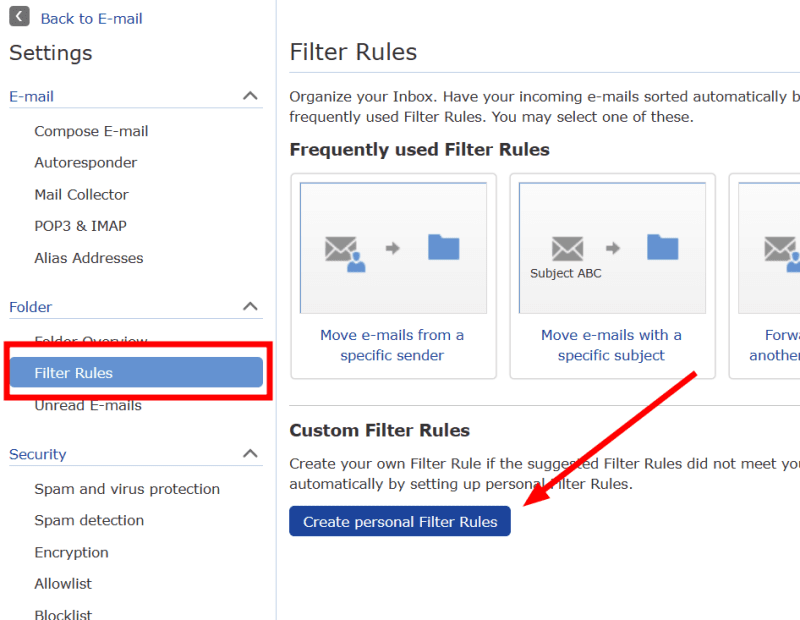
Här ställer du villkoren för avsändaren. Det gör det möjligt att ange allt som du tycker borde vara säkerhetslistan.
Man kan antingen ange e-postadressen eller domännamnet för att tillåta alla e-postmeddelanden från en specifik webbplats.
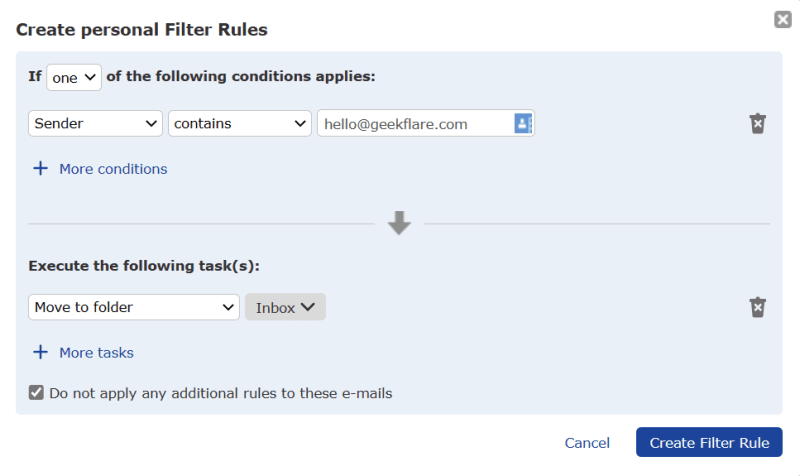
Slutligen väljer du åtgärden och mappen för de flaggade e-postmeddelandena i avsnittet Utför följande uppgifter och klickar på Skapa filterregel längst ned till höger.
Slutord
Som mottagare åligger det dig att justera dessa inställningar med din e-postleverantör. Det här är engångskonfigurationer du bör göra för att undvika att missa viktiga kommunikationer.
PS: Varje internetregistrering ber om vår e-post, och vi får en hel del försäljningstips för resten av våra liv. Du kan dock ändra det med dessa engångs-e-postadresser och hjälpa din inkorg att hålla sig borta från oönskat skräp.
